5+ Cara Membuat Postingan Di Instagram
Mencari cara membuat postingan di Instagram yang menarik dan estetik? Bukan tidak mungkin sobat dapat berkreasi dengan postingan yang sobat buat.
Ada berbagai macam bentuk postingan yang kita temui di dalam aplikasi Instagram yang dapat dibuat oleh semua pengguna dengan cara yang berbeda satu sama lain.
Jenis Postingan Yang Ada Di Instagram
Instagram semakin gencar mengembangkan beragam fitur terbaru termasuk menyuguhkan jenis-jenis postingan baru.
Jika dulu hanya ada satu jenis postingan saja yaitu postingan dalam bentuk foto maupun video yang dibagikan ke feed, kini ada beberapa jenis postingan baru yang dapat sobat buat dan bagikan di aplikasi Instagram ini.
Jika sobat merupakan pengguna baru Instagram, mungkin akan sedikit membingungkan membuat berbagai macam postingan di Instagram.
Tenang, tak perlu khawatir karena di kesempatan kali ini, mimin akan menyajikan cara membuat postingan di Instagram.
Sebelum membahas cara-caranya, mimin beritahukan jenis-jenis postingan Instagram yang harus sobat ketahui agar tidak bingung:
1. Postingan Feed
Ini adalah postingan paling basic di Instagram dimana sobat dapat membuat postingan dalam bentuk foto maupun video yang kemudian dibagikan ke feed sobat.
Pengguna lain nantinya dapat melihat postingan yang sobat bagikan di halaman home aplikasi Instagram mereka.
2. Postingan Story
Mengekor kesuksesan Snapchat, Instagram kemudian memungkinkan penggunanya untuk membuat postingan dalam bentuk Story.
Dimana postingan jenis ini dibagikan secara real-time ke halaman Instagram Stories dan akan dihapus otomatis oleh Instagram jika sudah lebih dari 24 jam.
3. Postingan Live
Di halaman Instagram Stories sobat juga dapat membuat postingan live dimana pengguna dapat membuat siaran langsung yang dapat ditonton pengguna lain.
Sobat juga dapat berinteraksi secara langsung melalui postingan Live yang sobat buat.
4. Postingan IG TV
Terbilang baru, di Instagram sobat juga dapat membuat postingan layaknya membagikan video di YouTube lewat IG TV tanpa adanya penurunan kualitas dan batasan durasi video tak seperti postingan feed maupun Story yang terbatas.
5. Postingan Reel
Tren TikTok membuat Instagram kemudian memungkinkan penggunanya untuk membuat video kreatif bernama Reel yang cara kerjanya mirip dengan video kreatif yang ada di aplikasi Tiktok.
Ragamnya jenis postingan yang dapat pengguna buat menjadikan Instagram sebagai salah satu aplikasi media sosial terfavorit saat ini khususnya bagi generasi Z.
Cara Membuat Postingan Di Instagram Dengan Mudah Dan Cepat
Sobat dapat membuat dan membagikan setiap jenis postingan di Instagram secara cuma-cuma alias gratis. Inilah kelebihan dari Instagram.
Banyaknya fitur yang ada di Instagram mungkin akan menyulitkan pengguna untuk memulai membuat postingan yang mereka inginkan. Sobat salah satunya?
Jika iya, sobat tidak perlu khawatir karena di bawah ini mimin akan memberikan cara-cara membuat postingan Instagram yang umumnya digunakan oleh para Instagrammer.
Cara Membuat Postingan Di Instagram Tanpa Aplikasi
Mencari cara membuat postingan Instagram yang paling mudah dan cepat, sobat dapat menggunakan cara satu ini.
Ya, bagi para pengguna baru Instagram membuat postingan mungkin terbilang sedikit tricky.
Mari kita mulai dari yang paling basic, yaitu postingan yang dibagikan ke feed Instagram.
Berikut adalah langkah-langkah cara membuat postingan di Instagram yang paling mudah dan cepat tanpa menggunakan aplikasi tambahan:
1. Buka dan jalankan aplikasi Instagram. Pada halaman utama aplikasi Instagram perhatikan ikon + di bagian paling bawah aplikasi Instagram.
Klik ikon + yang berfungsi untuk membuat postingan feed dari foto dan video yang ada di smartphone sobat.
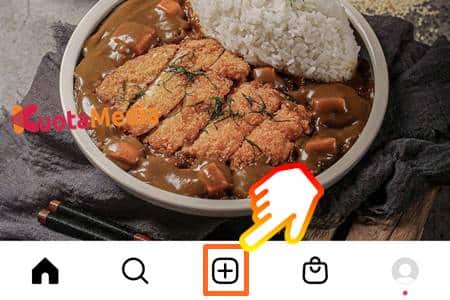
2. Pilih foto maupun video yang ingin sobat posting atau jika ingin membuat foto maupun video baru klik ikon kamera.
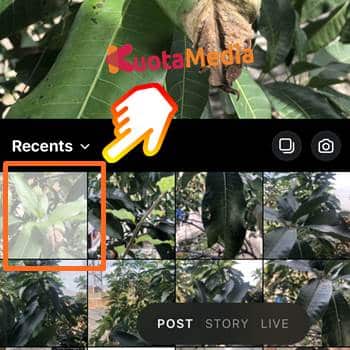
3. Jika sudah, klik Next.

4. Tulis caption yang sobat inginkan pada postingan feed yang akan dibagikan.
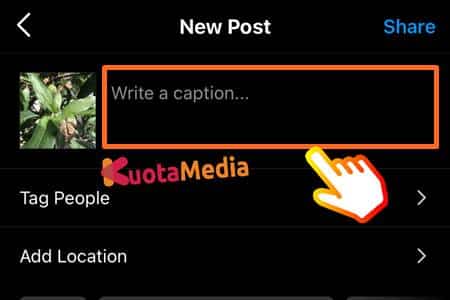
5. Klik Share atau Bagikan.
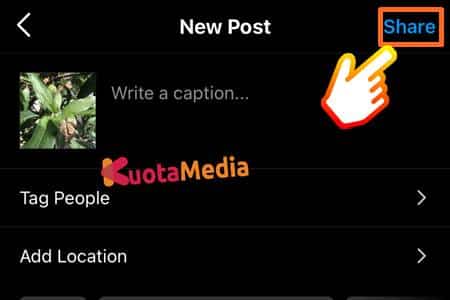
Kini foto maupun video yang sudah sobat pilih sebelumnya sudah menjadi postingan yang dibagikan ke feed Instagram.
Pengguna lain dapat memberikan like maupun komentar pada postingan tersebut. Mudah, bukan?
Cara Membuat Postingan Di Instagram Sekaligus Banyak
Mempunyai banyak foto maupun video dan ingin membuatnya ke dalam bentuk postingan Instagram?
Kabar baik untuk sobat karena Instagram menghadirkan fitur membagikan postingan dalam jumlah banyak sekaligus.
Foto maupun video dalam jumlah banyak yang sobat buat nantinya akan dibagikan ke dalam feed Instagram dalam satu postingan sehingga tidak akan membuat spam.
Berikut ini langkah-langkah cara membuat postingan di Instagram sekaligus dalam jumlah banyak:
1. Jalankan aplikasi Instagram, klik ikon + yang ada di halaman home aplikasi Instagram, sobat akan dibawa ke halaman untuk membuat postingan feed.
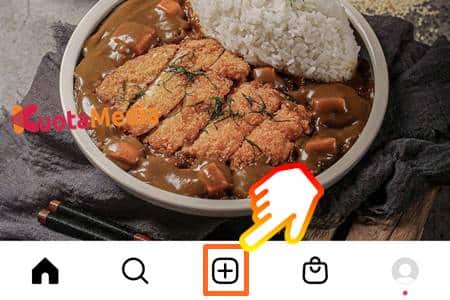
2. Klik ikon select multiple, fungsinya untuk memilih beberapa foto maupun video untuk dibagikan dalam satu postingan sekaligus.

3. Klik foto atau video mana saja yang ingin sobat bagikan. Perlu diingat, sobat hanya dapat memilih 10 foto maupun video saja.

4. Jika sudah, klik Next.

5. Sobat dapat menambahkan filter pada foto maupun video.
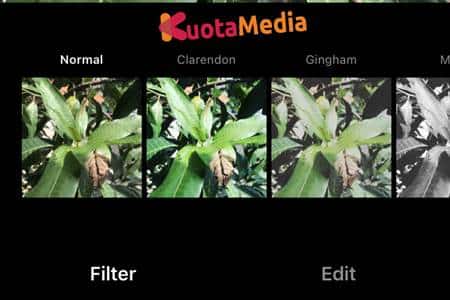
6. Tulis caption pada postingan yang akan dibagikan.
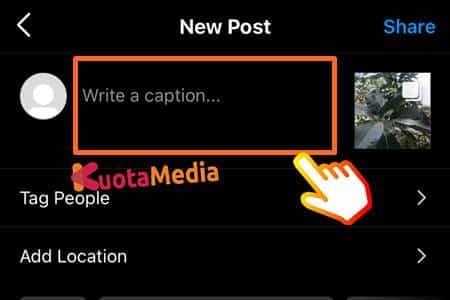
7. Klik Share atau Bagikan untuk membagikan postingan sobat ke feed Instagram.
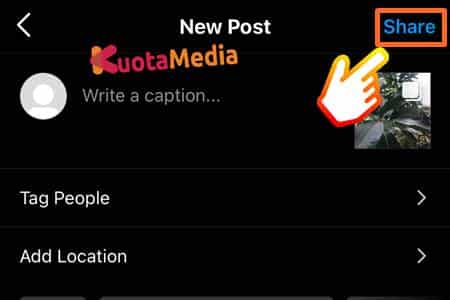
Postingan feed dengan beberapa foto maupun video yang dikumpulkan di dalam satu postingan kini sudah dibagikan ke feed Instagram.
Bagaimana? Tertarik untuk mencobanya?
Cara Membuat Postingan Di Instagram Dengan Aplikasi Grid Maker for Instagram
Ingin berkreasi dengan postingan Instagram sobat? Grid Maker for Instagram adalah solusinya.
Aplikasi Grid Maker for Instagram dapat di-download di Google Play Store untuk pengguna Android.
Grid Maker for Instagram merupakan aplikasi pihak ketiga yang memungkinkan pengguna untuk membuat postingan dalam bentuk foto yang terpecah menjadi beberapa bagian lalu disatukan di halaman feed.
Berikut ini langkah-langkah cara membuat postingan Instagram dalam bentuk grid menggunakan aplikasi Grid Maker for Instagram:
1. Jalankan aplikasi Grid Maker for Instagram. Pada halaman utama terdapat tiga menu, pilih Grid Maker.
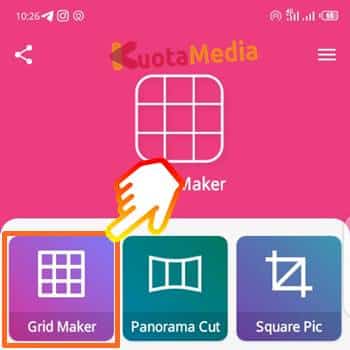
2. Menu Grid Maker ini selanjutnya akan meminta foto yang akan diedit. Pilih foto mana yang ingin sobat pecah menjadi beberapa bagian.
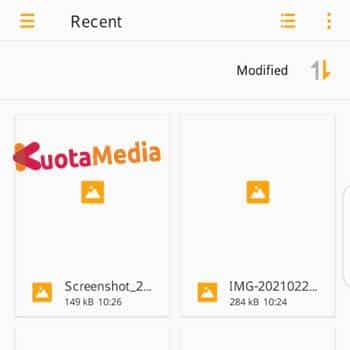
3. Atur ratio dari foto yang ingin dipecah menjadi beberapa bagian. Ada beberapa ratio yang dapat sobat pilih, tentukan mana yang sobat sukai.
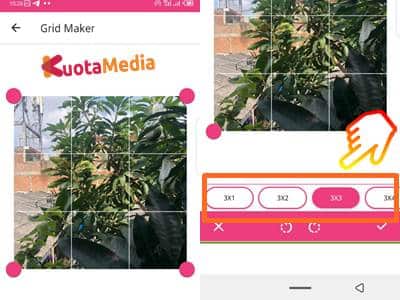
4. Jika sudah, klik ikon centang.
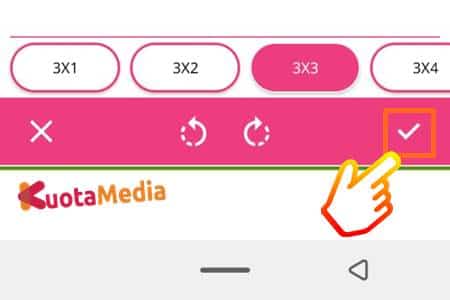
5. Grid Maker for Instagram secara otomatis akan menampilkan foto pilihan yang sudah dipecah menjadi beberapa bagian lengkap dengan penomorannya.
Nomor ini ditujukan agar tidak membingungkan pengguna saat membuat postingan

6. Klik Save untuk menyimpan semua foto yang sudah dipecah menjadi beberapa bagian.
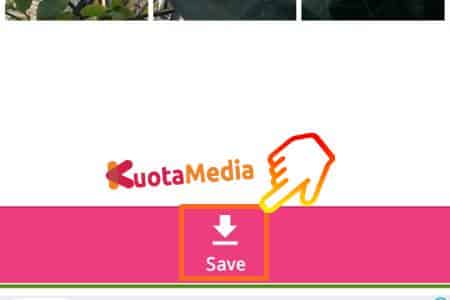
Setelah tersimpan, sobat dapat membuat postingan feed Instagram seperti biasa dengan upload foto yang sudah sobat simpan satu-persatu sesuai dengan urutannya.
Postingan nantinya akan terlihat besar saat dikumpulkan di dalam halaman feed.
Mungkin banyak dari sobat yang sudah cukup sering melihat postingan Instagram seperti ini yang terbilang unik dan nyentrik.
Bagaimana? Tertarik mencoba aplikasi Grid Maker for Instagram ini, sobat?
Cara Membuat Postingan Di Instagram Dengan Aplikasi 9square for Instagram
Jika sobat mencari alternatif aplikasi untuk membuat postingan Instagram dalam bentuk grid dengan ukuran aplikasi yang lebih kecil, sobat dapat menggunakan 9square for Instagram.
Dengan cara kerja yang sama dengan Grid Maker for Instagram, aplikasi ini mimin rekomendasikan untuk sobat dalam membuat postingan Instagram.
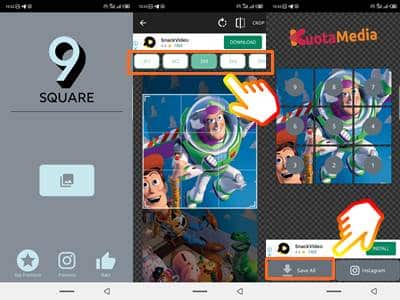
Berikut ini langkah-langkah cara membuat postingan di Instagram menggunakan aplikasi 9square for Instagram dengan mudah dan cepat:
- Jalankan aplikasi 9square for Instagram.
- Pada halaman utama 9square for Instagram klik ikon gambar untuk memilih foto yang ingin sobat pecah menjadi beberapa bagian.
- Pilih foto mana yang sobat inginkan.
- Tentukan ukuran atau ratio dari foto yang nantinya akan dipecah menjadi beberapa bagian lewat 9square for Instagram ini.
- Klik Crop.
- 9square for Instagram akan menampilkan foto yang sudah dipecah menjadi beberapa bagian lengkap dengan penomorannya.
- Pilih Save All untuk menyimpan semua foto yang sudah dipecah.
Setelah semua foto tersimpan, buka aplikasi Instagram sobat untuk membuat postingan dari foto yang sudah dipecah menjadi beberapa bagian sebelumnya.
Pastikan untuk memposting foto sesuai urutan agar tersambung dengan rapih.
Cara Membuat Postingan Di Instagram Dengan Aplikasi Scroll Post for Instagram – Caro
Sobat dapat berkreasi dengan bebas pada postingan Instagram sekaligus banyak yang sobat buat agar tidak terkesan monoton dan terlalu polos.
Scroll Post for Instagram – Caro adalah aplikasi pihak ketiga yang memungkinkan pengguna untuk membuat postingan Instagram sekaligus banyak.
Aplikasi ini memiliki pilihan template yang menarik dan memanjakan mata sehingga feed sobat akan terlihat lebih Instagramable.
Berikut ini langkah-langkah cara membuat postingan di Instagram sekaligus banyak yang menarik dengan aplikasi Scroll Post for Instagram – Caro:
1. Jalankan aplikasi Scroll Post for Instagram – Caro yang sudah sobat download di Google Play Store.
Di halaman utama aplikasi, sobat akan disuguhkan beberapa kategori template. Pilih salah satu yang sobat inginkan.
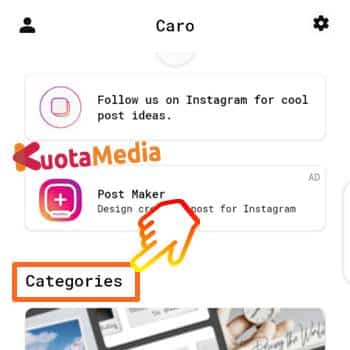
2. Sobat akan dibawa ke halaman baru dimana ada beberapa variasi template sesuai kategori. Pilih yang sobat inginkan.
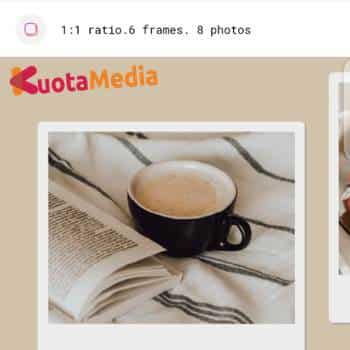
3. Tambahkan foto pada template. Sobat dapat memilih beberapa foto sekaligus. Jika sudah, klik Done.
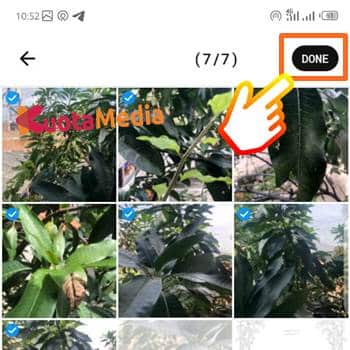
4. Foto yang sudah sobat pilih selanjutnya akan otomatis masuk ke dalam template dari aplikasi Scroll Post for Instagram – Caro ini.

5. Klik Save untuk menyimpan template berisikan foto-foto yang sudah sobat tambahkan dan edit sebelumnya.
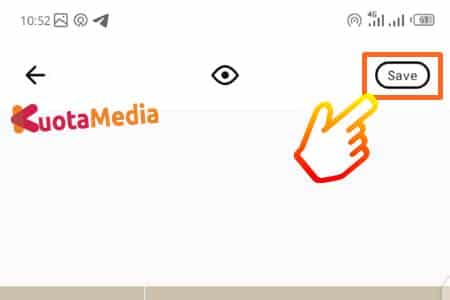
Setelah template berisikan foto berhasil tersimpan, silakan buka aplikasi Instagram untuk membuat postingan dari template tersebut untuk dibagikan ke feed sobat.
Pastikan urutannya sesuai, ya!
Bagaimana Cara untuk Menjalankan Instagram?
Untuk menjalankan aplikasi Instagram, sobat harus download aplikasinya terlebih dahulu di Google Play Store jika sobat menggunakan smartphone Android atau download melalui App Store jika sobat menggunakan smartphone iOS.
Apakah Saya Dapat Menambahkan Filter pada Postingan Instagram?
Ya. Sobat dapat menambahkan filter atau efek pada foto maupun video yang sedang sobat buat sebelum dibagikan ke feed Instagram sobat menggunakan variasi efek yang tersedia secara default di aplikasi Instagram.
Mengapa Proses Upload Postingan Instagram Saya Berjalan Sangat Lambat?
Pastikan sobat menggunakan koneksi internet yang kecepatannya stabil agar proses upload postingan berjalan cepat.
Proses upload yang lambat terjadi karena koneksi internet yang buruk.
Apakah Membuat Postingan Instagram Sekaligus Banyak Aman?
Ya. Membuat postingan Instagram sekaligus banyak 100% aman karena proses upload dilakukan di aplikasi Instagram tanpa menggunakan aplikasi tambahan yang meminta login ke akun Instagram sobat.
Terlebih, fitur postin sekaligus banyak tersedia secara default di aplikasi Instagram.
Dapatkah Saya Membuat Postingan Instagram Lebih dari 10 Foto Maupun Video Dalam Satu Postingan?
Fitur posting sekaligus banyak membatasi pengguna untuk memilih foto maupun video yang ingin dibagikan maksimal 10 foto atau video.
Dengan kata lain, mustahil bagi sobat untuk memposting lebih dari 10 foto maupun video.
Apakah Saya Dapat Menambahkan Filter yang Berbeda-beda pada Postingan Sekaligus Banyak?
Ya. Sobat dapat menambahkan filter yang berbeda satu sama lain jika menggunakan fitur posting sekaligus banyak.
Apakah Menggunakan Grid Maker for Instagram Direkomendasikan?
Ya. Mimin merekomendasikan sobat untuk menggunakan Grid Maker for Instagram jika sobat ingin mempercantik postingan sobat sekaligus membuatnya unik, nyentrik, dan berbeda dari pengguna Instagram lainnya.
Menggunakan Grid Maker for Instagram juga recommended jika akun Instagram sobat adalah akun bisnis.
Membuat postingan menggunakan Grid Maker for Instagram dapat meningkatkan rasa penasaran publik.
Apakah Aplikasi Grid Maker for Instagram Aman?
Ya. Aplikasi Grid Maker for Instagram terbilang aman.
Hal ini karena aplikasi tersebut tidak akan meminta sobat untuk login ke akun Instagram sobat sehingga akun Instagram sobat bebas dari resiko pencurian data atau hack.
Apakah Aplikasi Grid Maker for Instagram Gratis?
Ya. Aplikasi Grid Maker for Instagram tersedia secara cuma-cuma alias gratis di Google Play Store untuk digunakan pada smartphone Android.
Mengapa Foto Saya Menjadi Pecah Setelah Menggunakan Grid Maker for Instagram?
Karena sistemnya memecah satu foto menjadi beberapa bagian kecil.
Pastikan sobat menggunakan foto yang resolusinya tinggi agar nantinya foto yang dipecah otomatis oleh Grid Maker for Instagram tidak blur maupun pecah.
Apakah 9square for Instagram Aman?
Ya. Aplikasi 9square for Instagram 100% aman.
Hal ini karena aplikasi tidak akan meminta sobat untuk login ke akun Instagram sobat sehingga akun tidak berpotensi terkena hack atau dicuri.
Apa Kelebihan 9square for Instagram Dibanding Grid Maker for Instagram?
Aplikasi 9square for Instagram memiliki ukuran aplikasi yang lebih kecil dibanding Grid Maker for Instagram.
Ssehingga aplikasi ini cocok digunakan jika memori penyimpanan smartphone sobat tersisa sedikit.
Meski begitu, baik 9square for Instagram maupun Grid Maker for Instagram sama-sama fungsinal untuk membuat postingan Instagram dalam bentuk grid yang kekinian.
Apakah Menggunakan Aplikasi Scroll Post for Instagram – Caro Direkomendasikan?
Ya. Aplikasi Scroll Post for Instagram – Caro mimin rekomendasikan untuk sobat yang ingin membuat postingan Instagram sobat menjadi lebih kekinian.
Scroll Post for Instagram – Caro memiliki template menarik untuk sobat yang ingin berkreasi dengan postingan Instagram sekaligus banyak yang sobat buat.
Apakah Aplikasi Scroll Post for Instagram – Caro Aman
Ya. Aplikasi Scroll Post for Instagram – Caro 100% aman karena sobat tidak perlu login ke akun Instagram sobat di dalam aplikasinya.
Mengapa Saya Tidak Dapat Menggunakan Semua Template yang Ada di Aplikasi Scroll Post for Instagram – Caro?
Hanya ada beberapa template gratisan yang dapat sobat gunakan di aplikasi Scroll Post for Instagram – Caro.
Jika ingin menggunakan semua template-nya, sobat harus membeli aplikasi Scroll Post for Instagram – Caro versi pro.
Itu dia cara membuat postingan di Instagram yang sudah mimin ulas dan rekomendasikan untuk sobat.
Semoga artikel ini bisa bermanfaat bagi sobat yang ingin membuat postingan Instagram yang unik, nyentrik, dan berbeda dari postingan pada umumnya.
Selamat mencoba ya, sobat!




